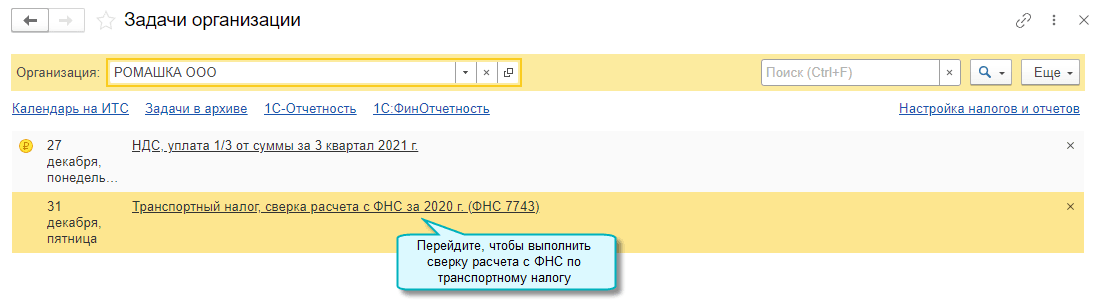
Добавлена возможность сверки с ФНС расчета транспортного и земельного налогов. По расхождениям заполняются документы для направления их в ФНС.
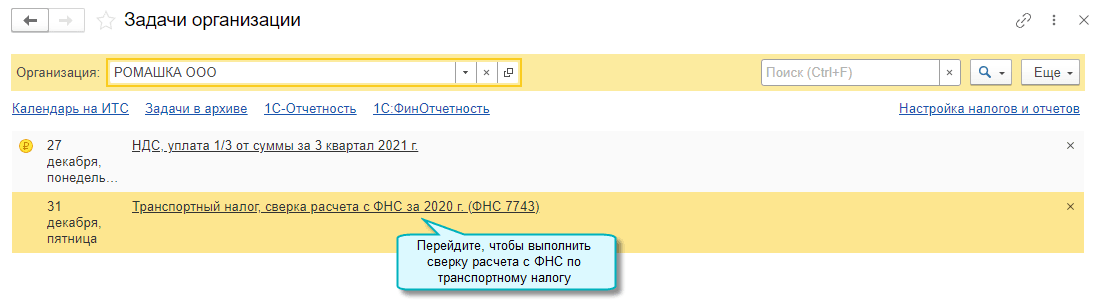
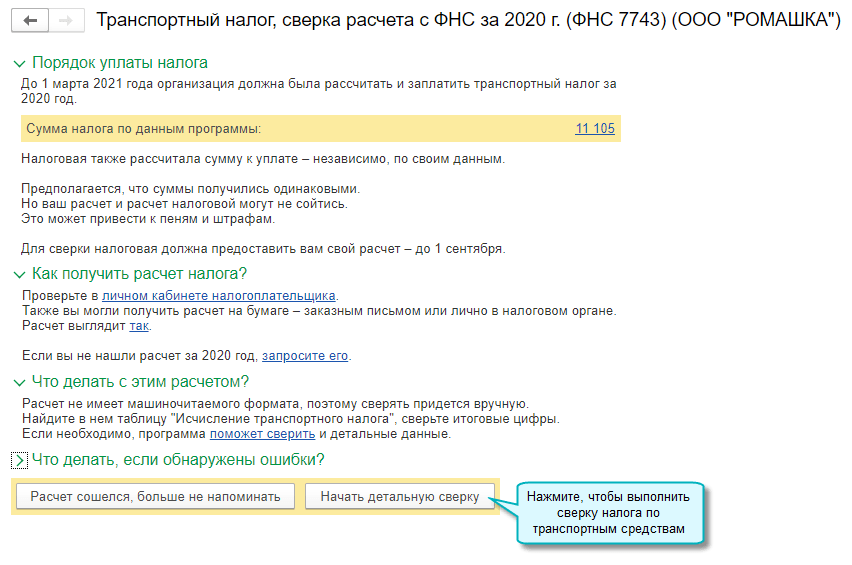
Простой интерфейс: меню "Начальная страница - Задачи организации - Все задачи организации".
Полный интерфейс: меню "Главное - Задачи - Задачи организации".
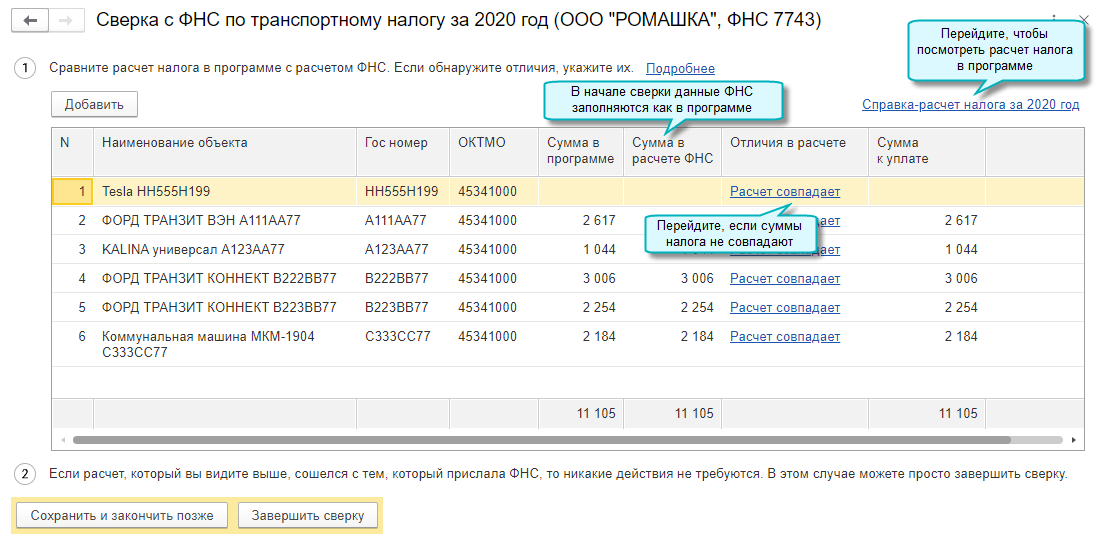
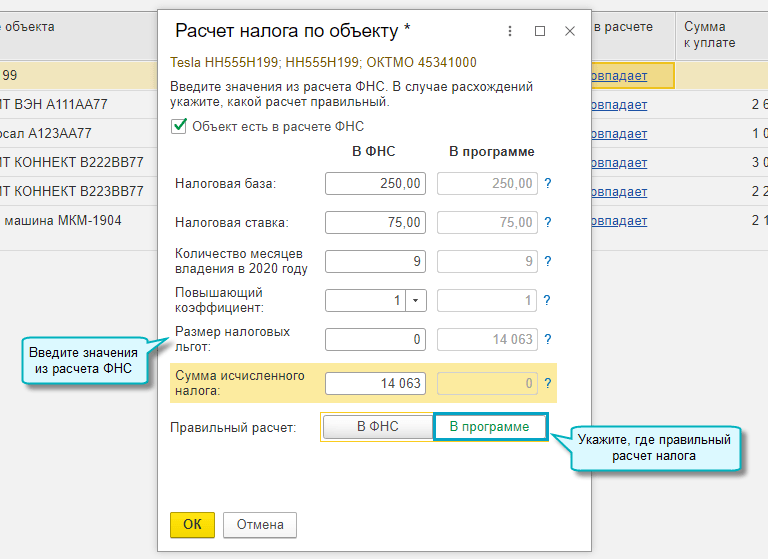
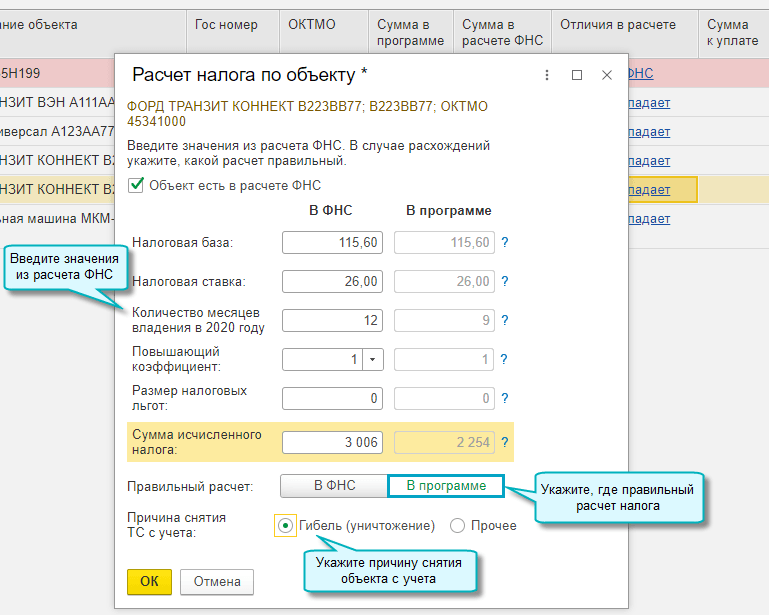
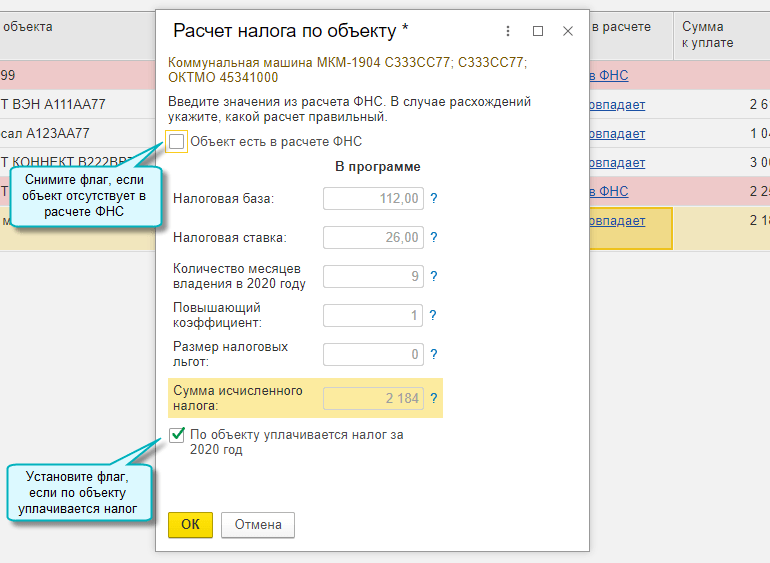
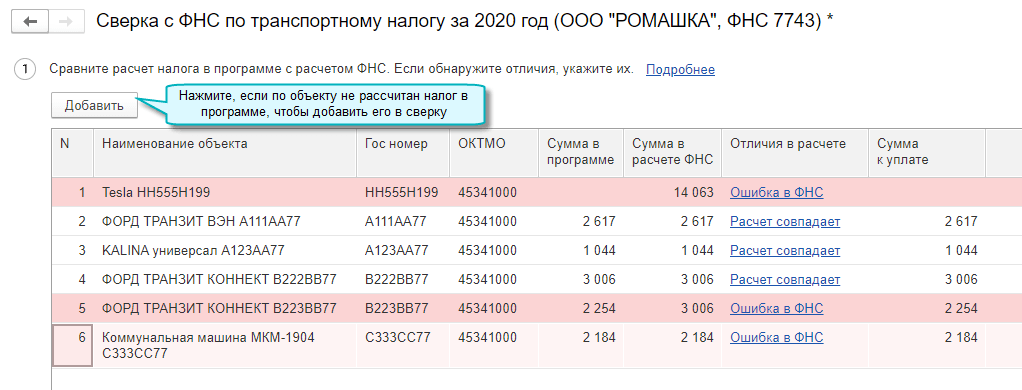
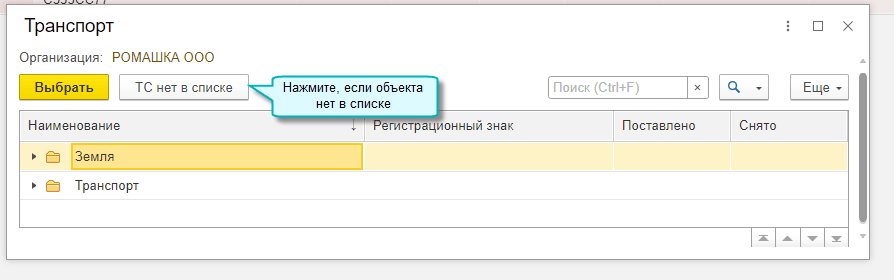
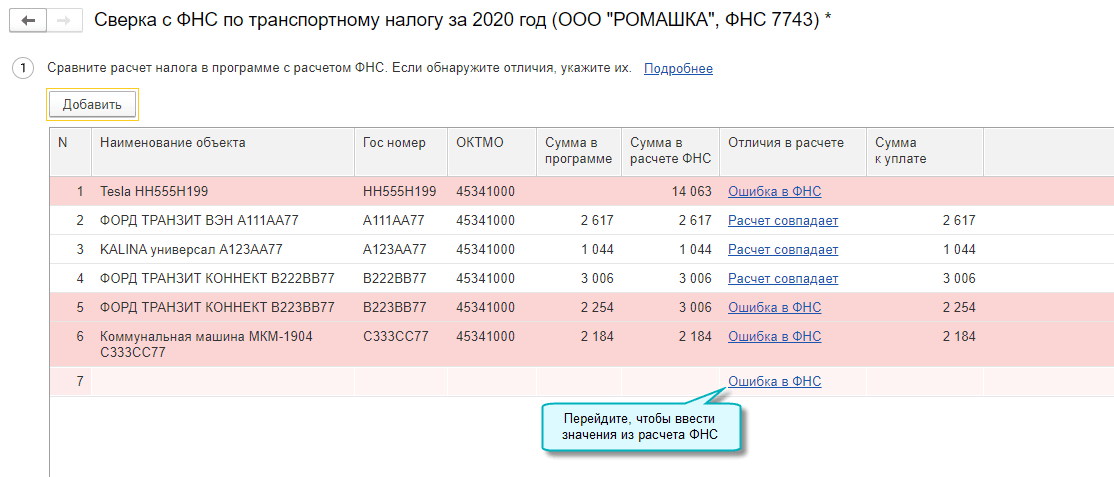
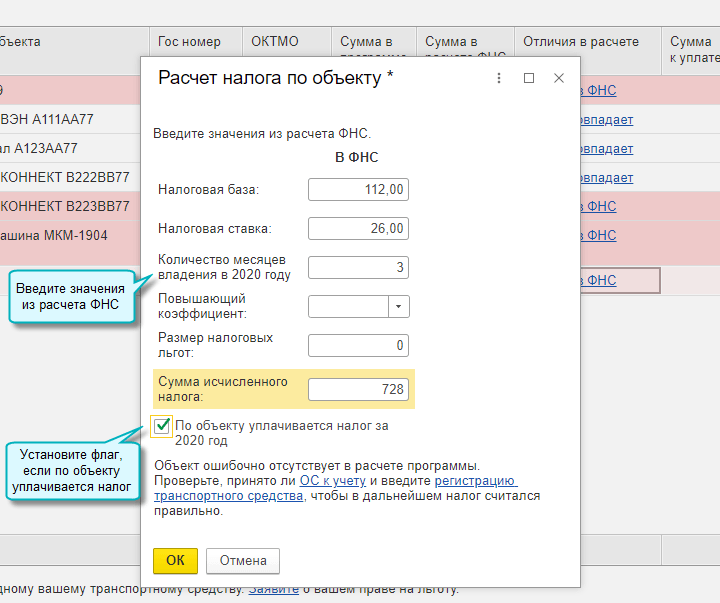
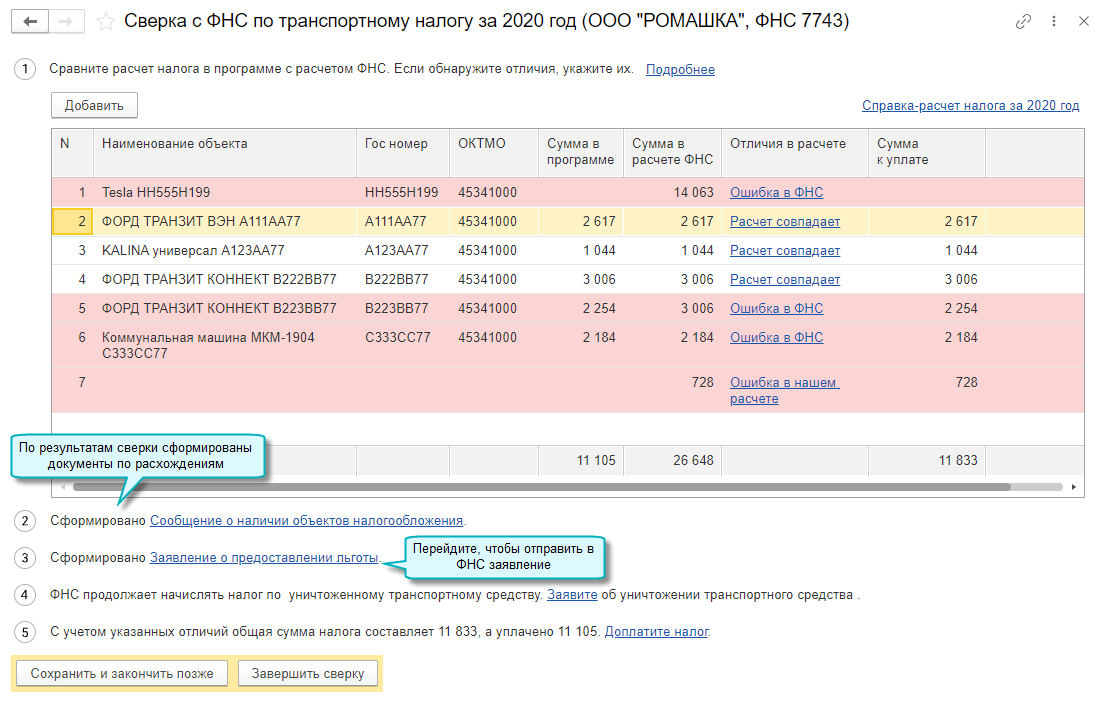
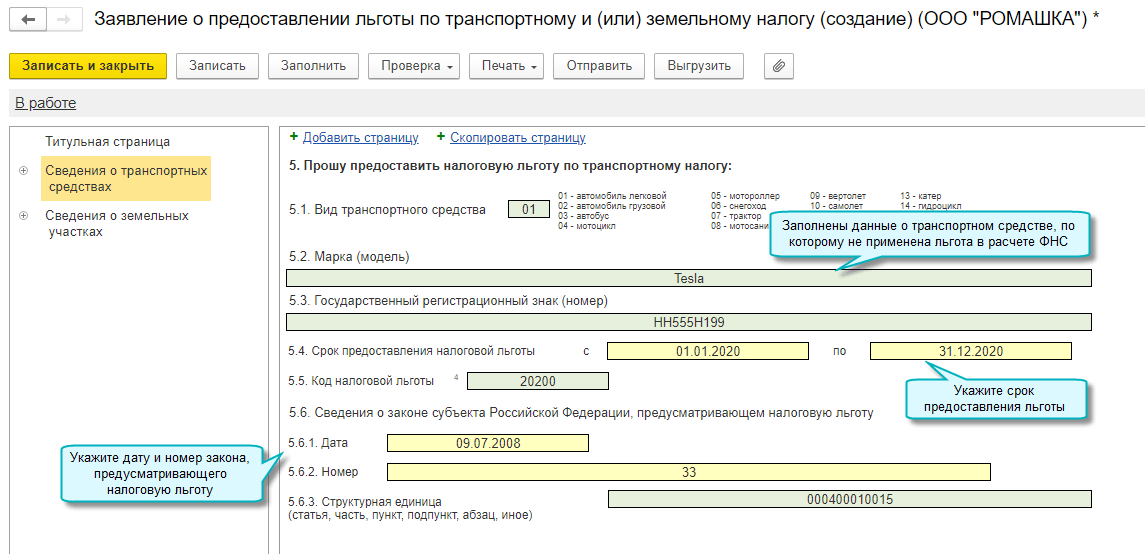
Сверки расчетов с ФНС по транспортному налогу сохраняются.

Простой интерфейс: меню "Налоги - Еще - Сверка расчета транспортного налога".
Полный интерфейс: меню "Отчеты - Сверки с ФНС - Сверка расчета транспортного налога".
Аналогично выполняется сверка расчета земельного налога.
Простой интерфейс: меню "Налоги - Еще - Сверка расчета земельного налога".
Полный интерфейс: меню "Отчеты - Сверки с ФНС - Сверка расчета земельного налога".
Добавлена возможность заполнения карточки номенклатуры данными из сервиса 1С:Номенклатура. Подключение к сервису доступно пользователям Портала 1С:ИТС. Общее описание сервиса 1С:Номенклатура и условия его использования см. на Портале ИТС.
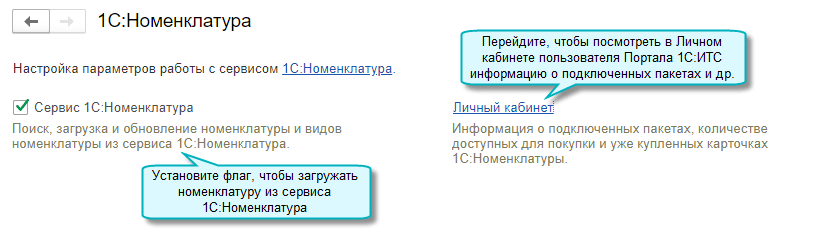
Простой интерфейс: меню "Настройки - Еще - Другие настройки - Администрирование - 1С:Номенклатура ".
Полный интерфейс: меню "Администрирование - Настройки программы - 1С:Номенклатура".
Настроить подключение к сервису 1С:Номенклатура можно также при первом обращении к нему из карточки номенклатуры.
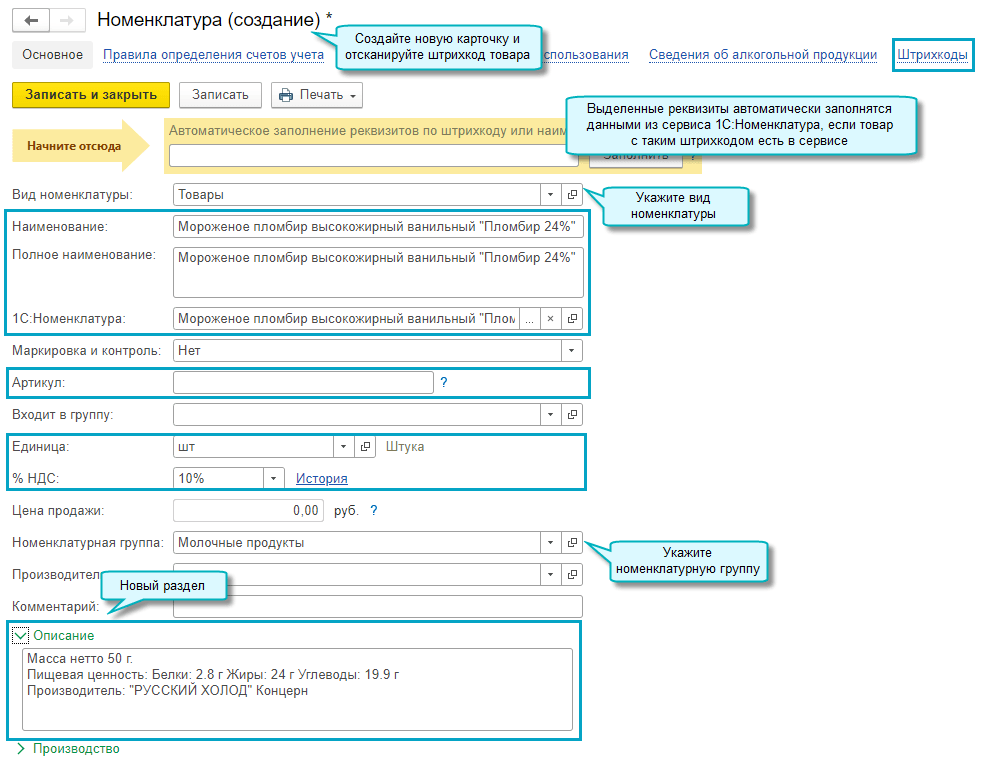
В случае заполнения карточки без использования сканирования штрихкодов также можно найти товар в сервисе по наименованию, артикулу, бренду и другим реквизитам.
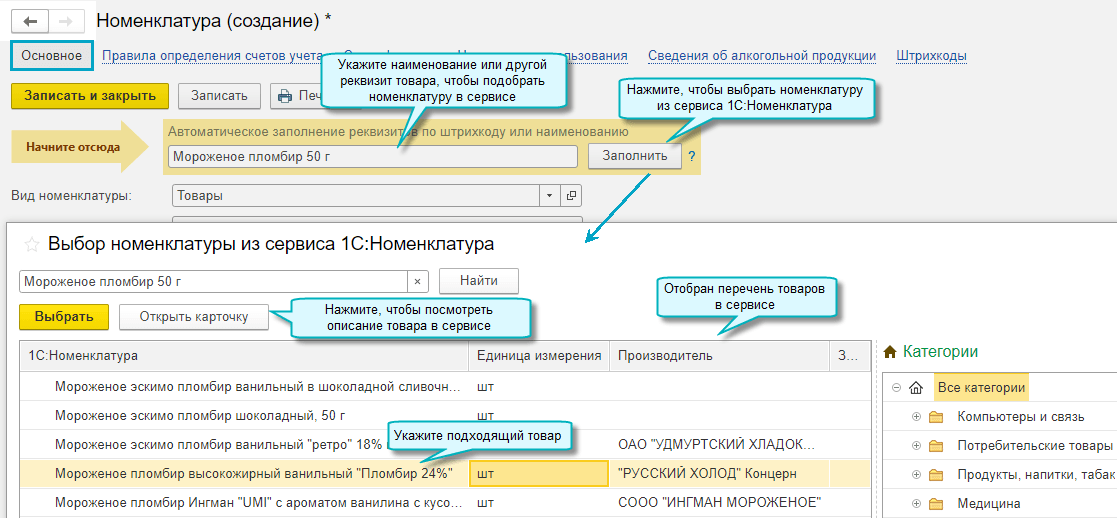
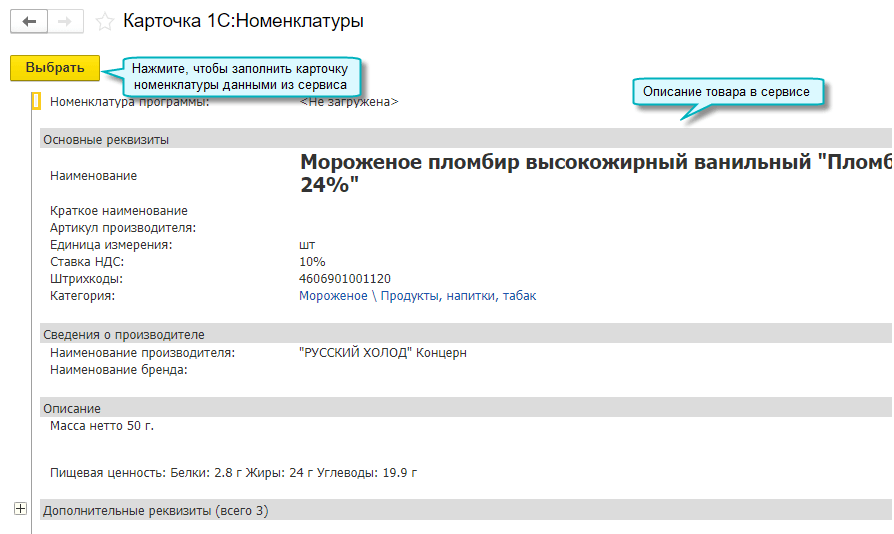
Простой интерфейс: меню "Товары - Основное".
Полный интерфейс: меню "Справочники - Товары и услуги - Номенклатура".
Добавлена возможность одновременного создания нескольких карточек номенклатуры с данными о товарах из сервиса 1С:Номенклатура в полном интерфейсе.
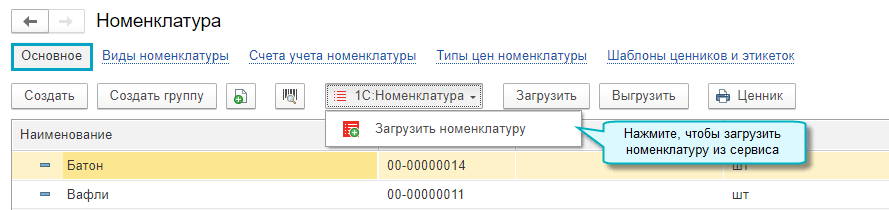
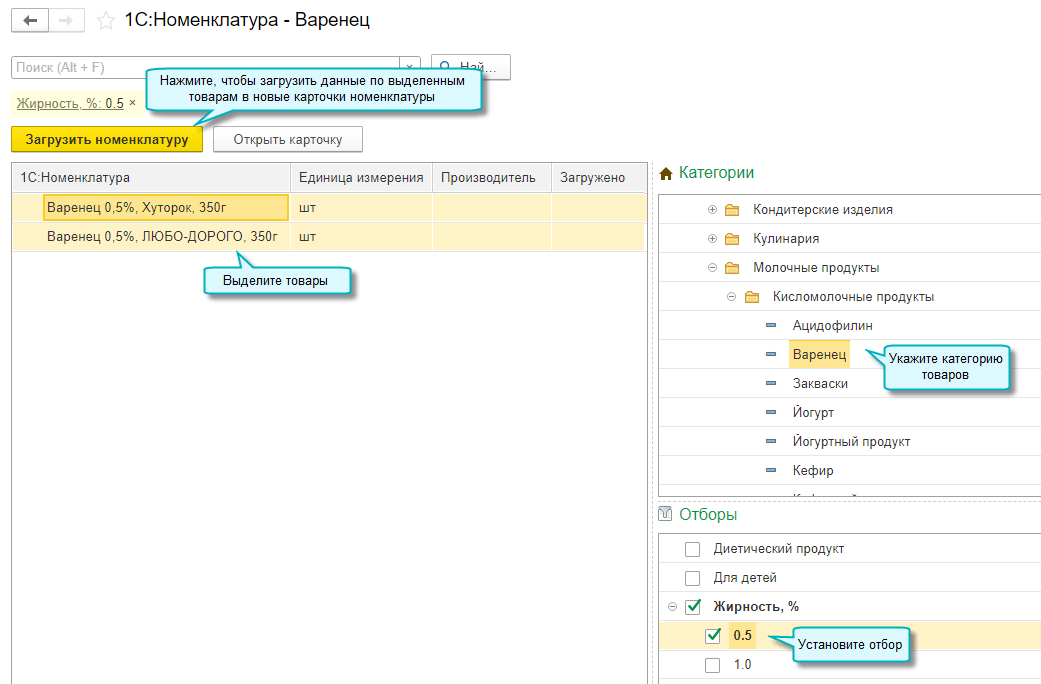
Далее необходимо открыть созданные карточки и указать Вид номенклатуры и Номенклатурную группу.
Полный интерфейс: меню "Справочники - Товары и услуги - Номенклатура".
Добавлена возможность создавать карточки номенклатуры на основе карточек 1С:Номенклатуры в документах поступления по ЭДО.
В карточку новой номенклатуры загружаются данные карточки 1С:Номенклатуры, если поставщик использует сервис 1С:Номенклатура.
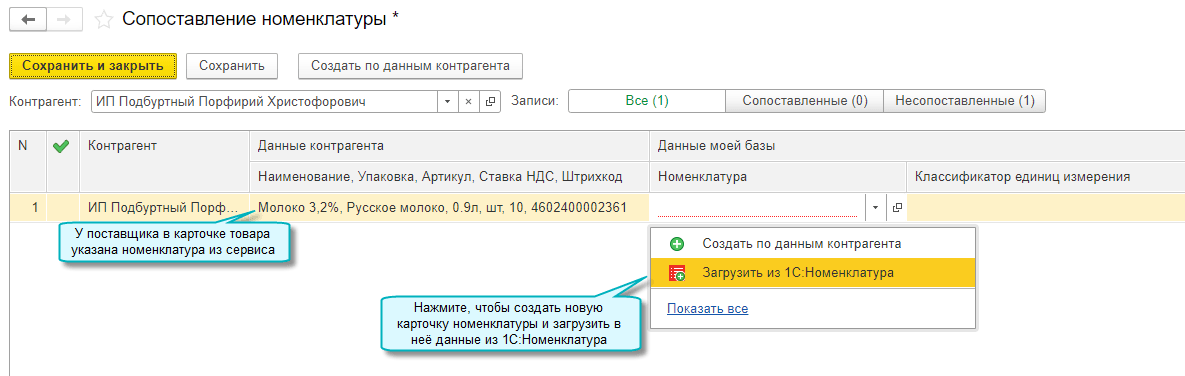
Также выполняется поиск подходящей карточки 1С:Номенклатуры, если поставщик не использует сервис 1С:Номенклатура.
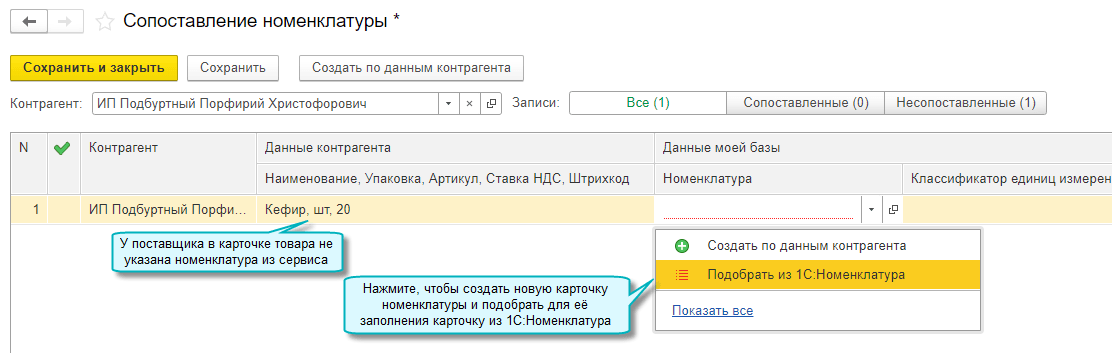
Простой интерфейс: меню "Документы - Поступление (акты, накладные, УПД) - ЭДО - Текущие дела ЭДО".
Полный интерфейс: меню "Покупки - Сервис - Текущие дела ЭДО".
Добавлены колонки с телефоном, неоплаченными счетами и остатками по взаиморасчетам в список контрагентов в простом интерфейсе.
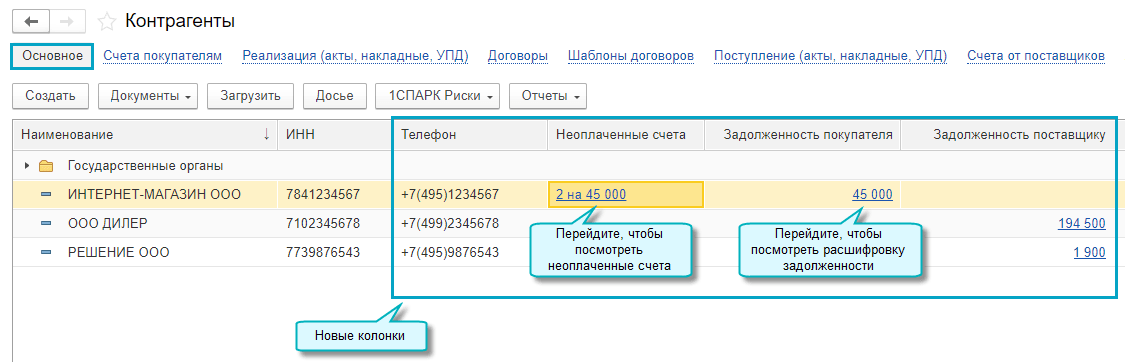
Простой интерфейс: меню "Контрагенты - Основное".
Для возврата к прежней настройке списка контрагентов достаточно сделать настройку.
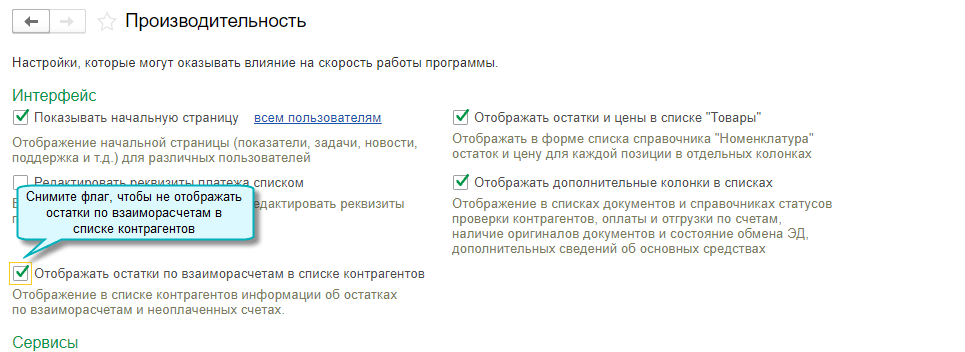
Простой интерфейс: меню "Настройки - Еще - Другие настройки - Производительность - Интерфейс".
Добавлена возможность учета возвратной тары поставщика за балансом. Организация при покупке товаров в возвратной таре учитывает возвратную тару поставщика за балансом, поскольку тара остается собственностью поставщика и подлежит возврату.
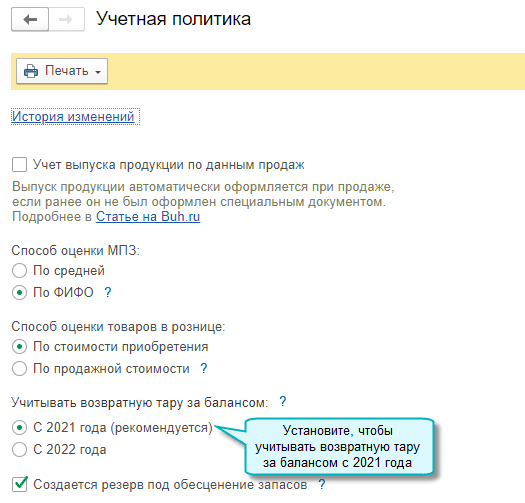
Простой интерфейс: меню "Настройки - Учетная политика".
Полный интерфейс: меню "Главное - Настройки - Учетная политика".
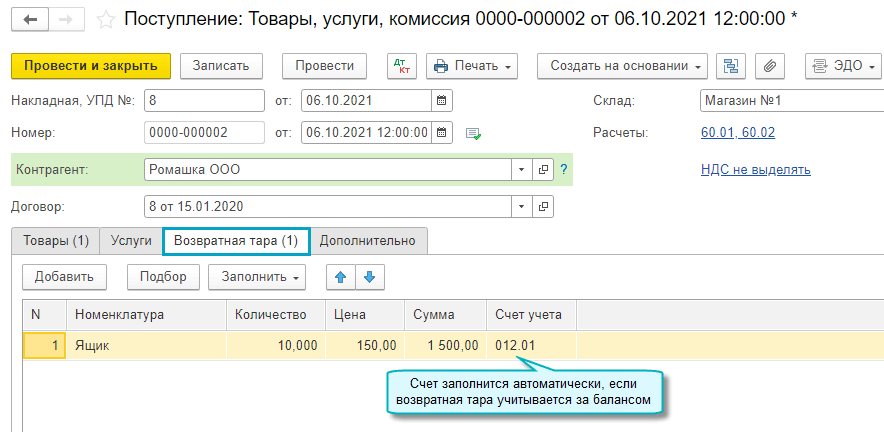
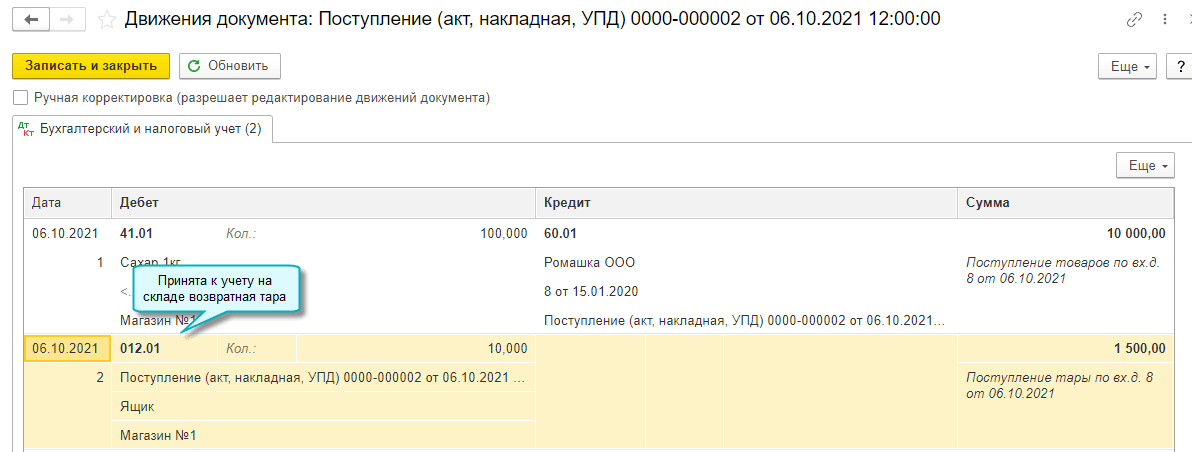
Простой интерфейс: меню "Документы - Поступление (акты, накладные, УПД)".
Полный интерфейс: меню "Покупки - Покупки - Поступление (акты, накладные, УПД)".
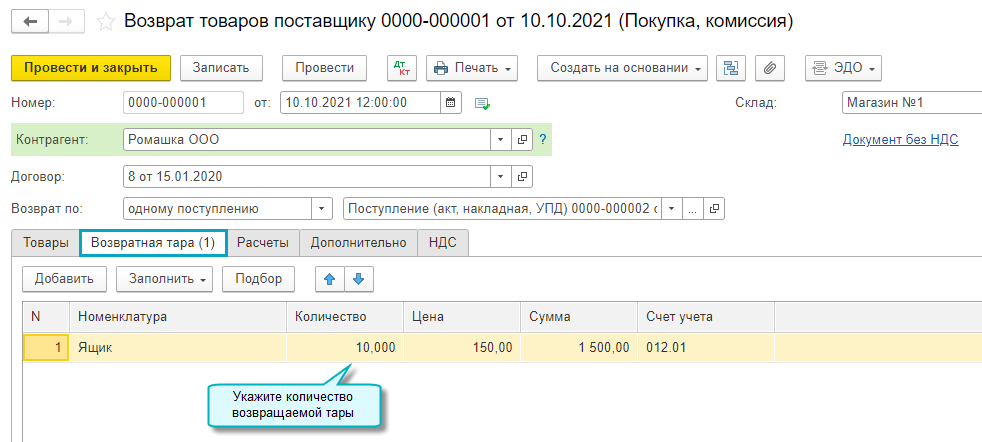
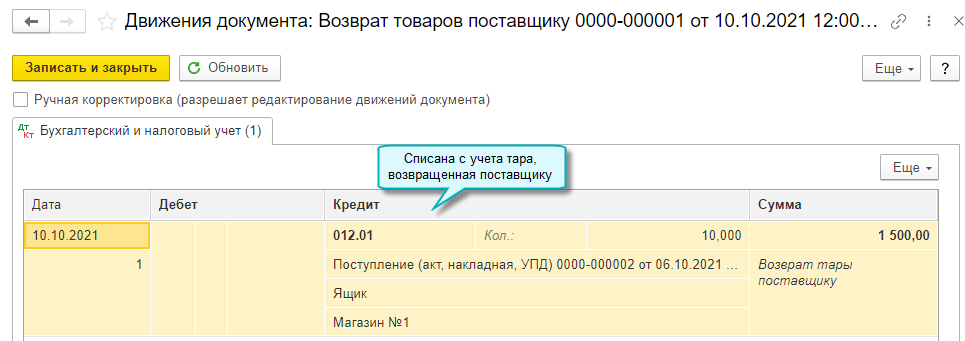
Простой интерфейс: меню "Документы - Возврат поставщикам".
Полный интерфейс: меню "Покупки - Покупки - Возврат поставщикам".
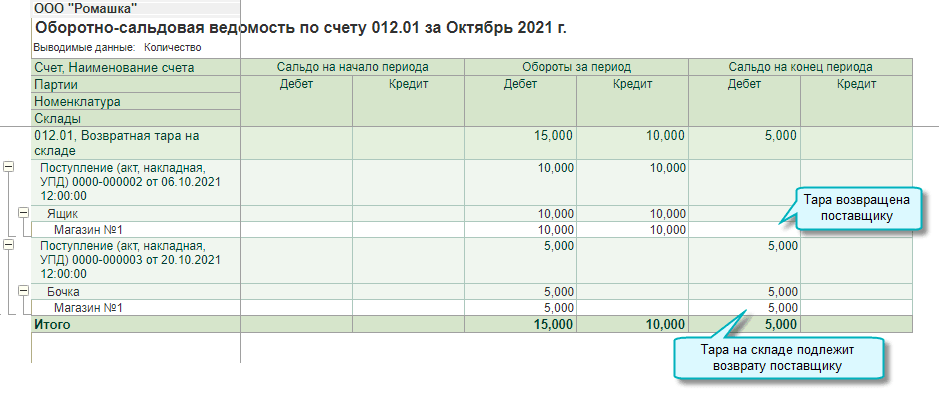
Простой интерфейс: меню "Бухгалтерия - Отчеты - Оборотно-сальдовая ведомость по счету".
Полный интерфейс: меню "Отчеты - Стандартные отчеты - Оборотно-сальдовая ведомость по счету".
Добавлена возможность учета за балансом возвратной тары, использованной для упаковки товаров. Новая тара, не переданная в эксплуатацию, учитывается на счете 41.03 "Тара под товаром и порожняя".
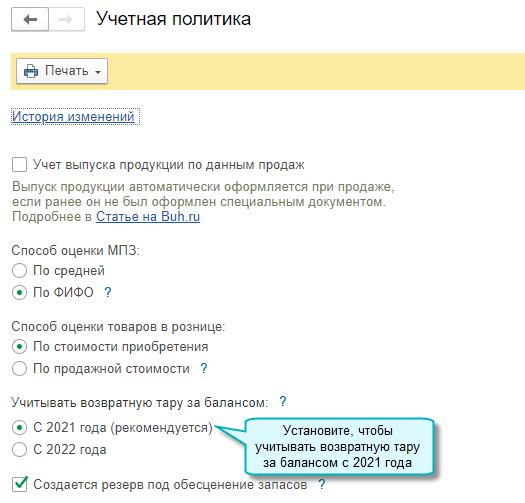
Простой интерфейс: меню "Настройки - Учетная политика".
Полный интерфейс: меню "Главное - Настройки - Учетная политика".
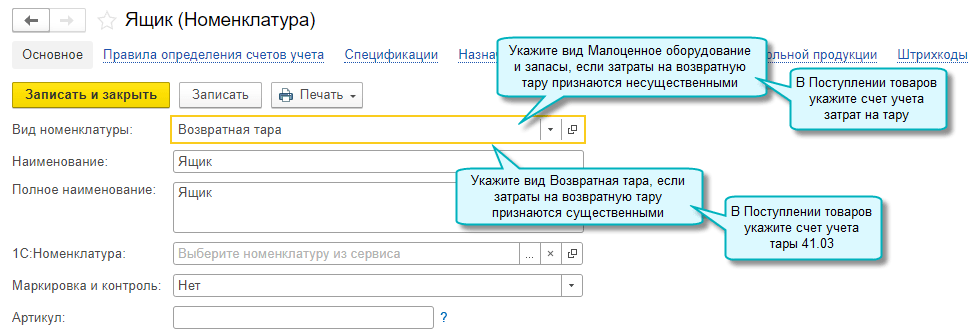
Простой интерфейс: меню "Документы - Поступление (акты, накладные, УПД)".
Полный интерфейс: меню "Покупки - Покупки - Поступление (акты, накладные, УПД)".
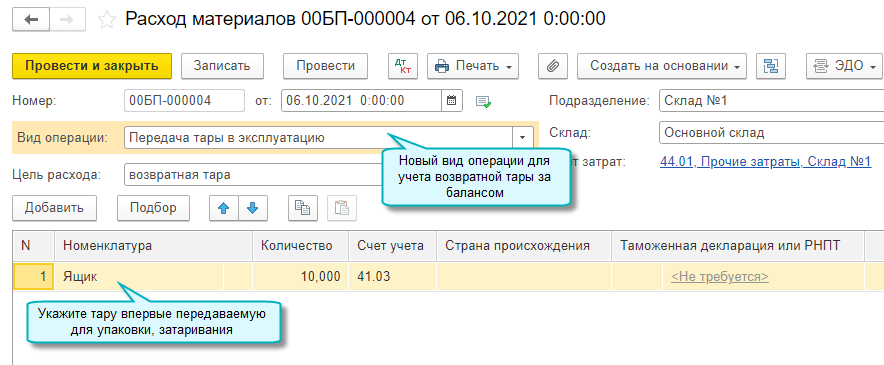
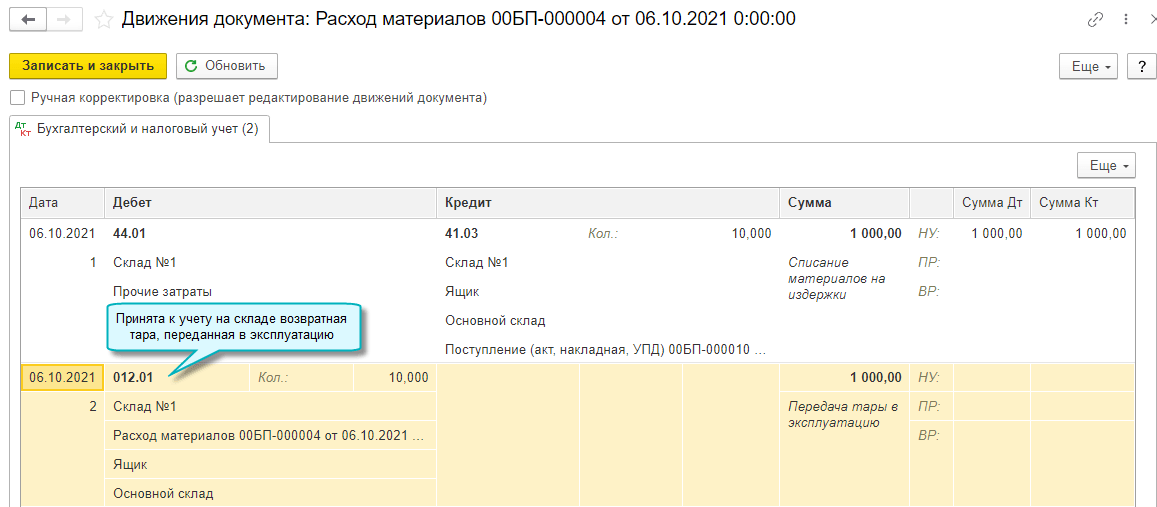
В полном интерфейсе операция по передача возвратной тары в эксплуатацию также может быть отражена документом Передача материалов в эксплуатацию, в который добавлена соответствующая закладка Возвратная тара.
Простой интерфейс: меню "Товары - Документы по складу - Расход материалов".
Полный интерфейс: меню "Склад - Склад - Расход материалов (Требования-накладные)".
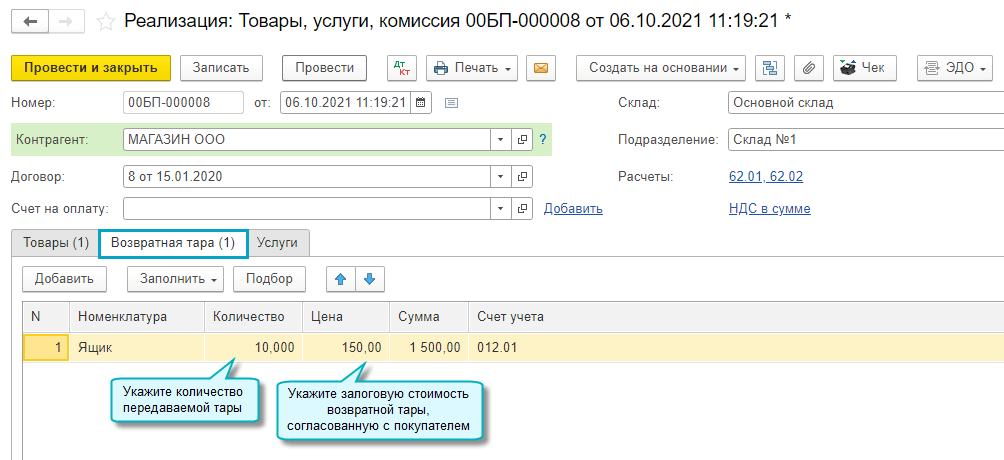
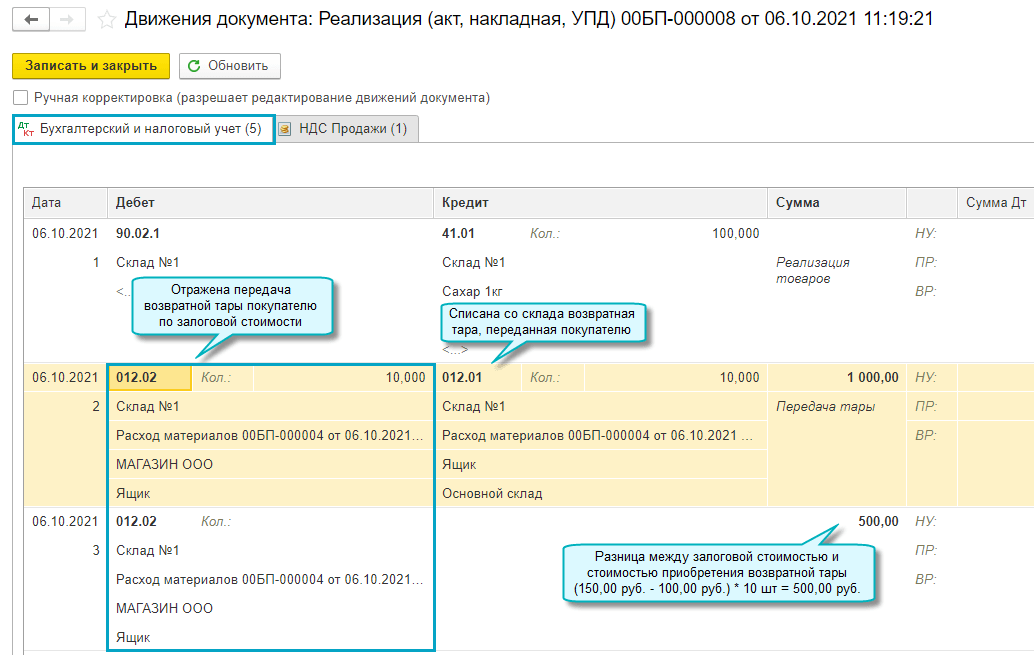
Простой интерфейс: меню "Документы - Реализация (акты, накладные, УПД)".
Полный интерфейс: меню "Продажи - Продажи - Реализация (акты, накладные, УПД)".
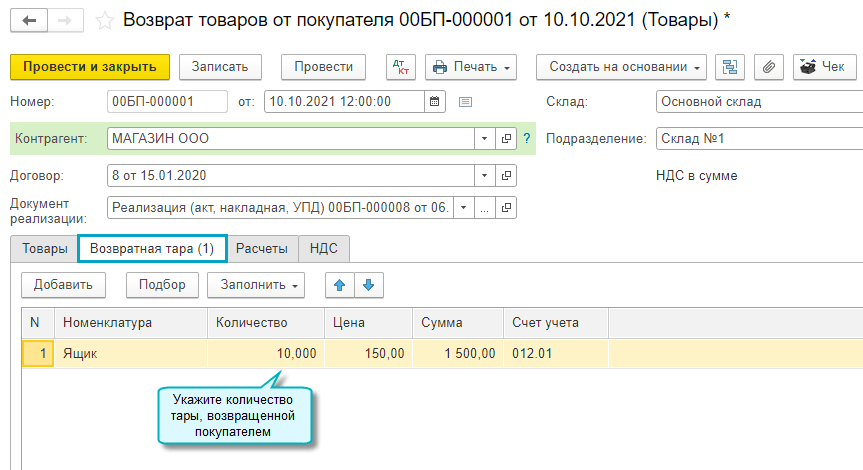
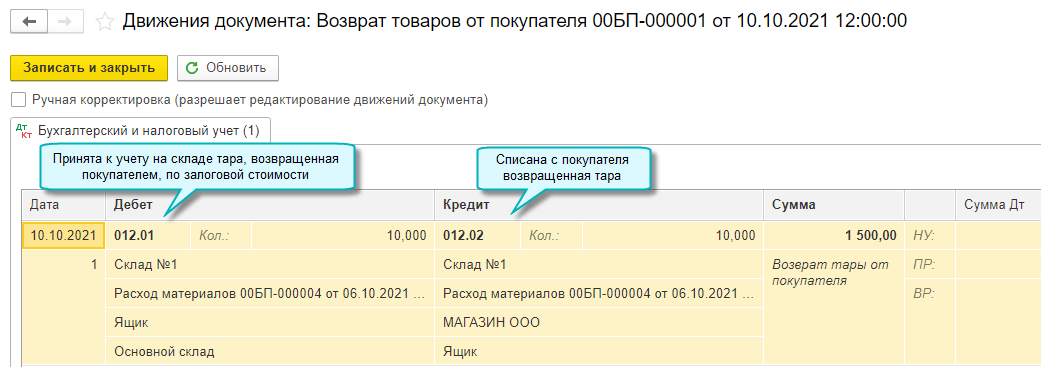
Простой интерфейс: меню "Документы - Возврат от покупателей".
Полный интерфейс: меню "Продажи - Продажи - Возврат от покупателей".
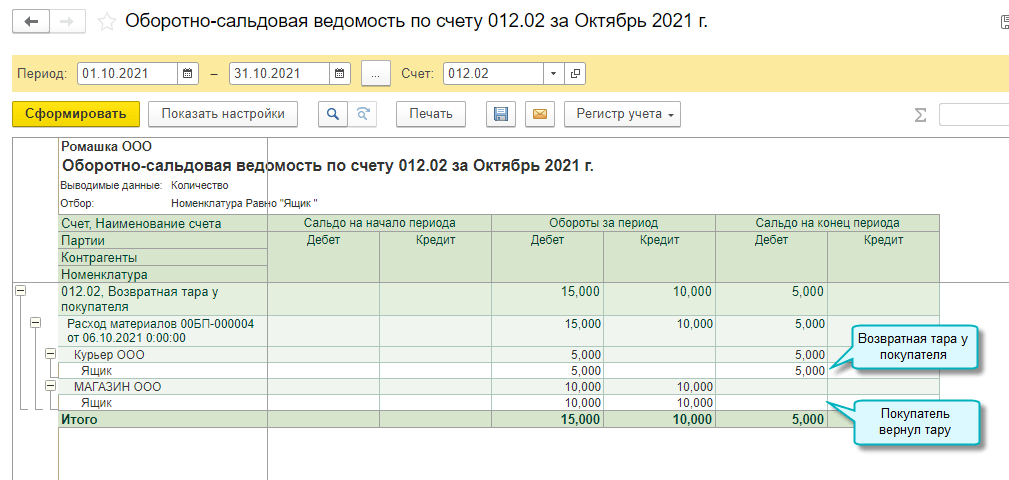
Простой интерфейс: меню "Бухгалтерия - Отчеты - Оборотно-сальдовая ведомость по счету".
Полный интерфейс: меню "Отчеты - Стандартные отчеты - Оборотно-сальдовая ведомость по счету".
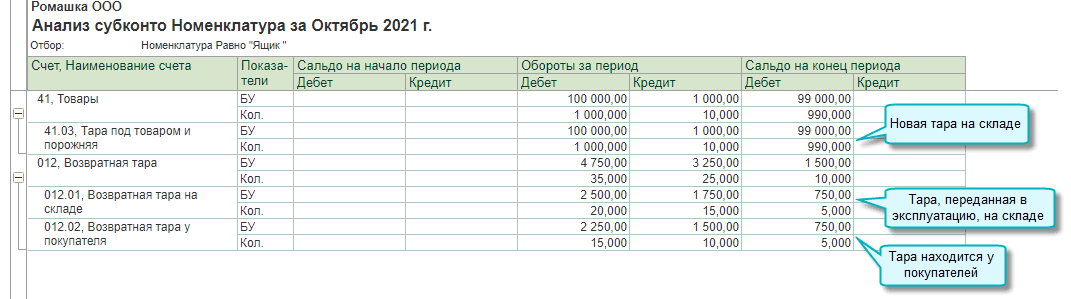
Простой интерфейс: меню "Бухгалтерия - Отчеты - Анализ субконто".
Полный интерфейс: меню "Отчеты - Стандартные отчеты - Анализ субконто".
Добавлена возможность подбирать товары с помощью сканера штрихкода. Это доступно во всех документах, где выполняется подбор номенклатуры.
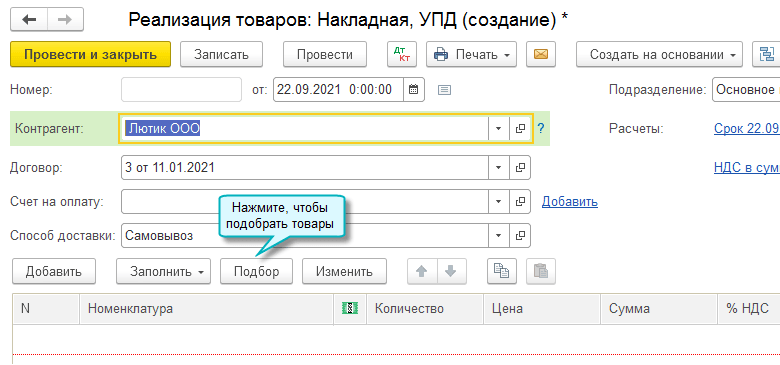
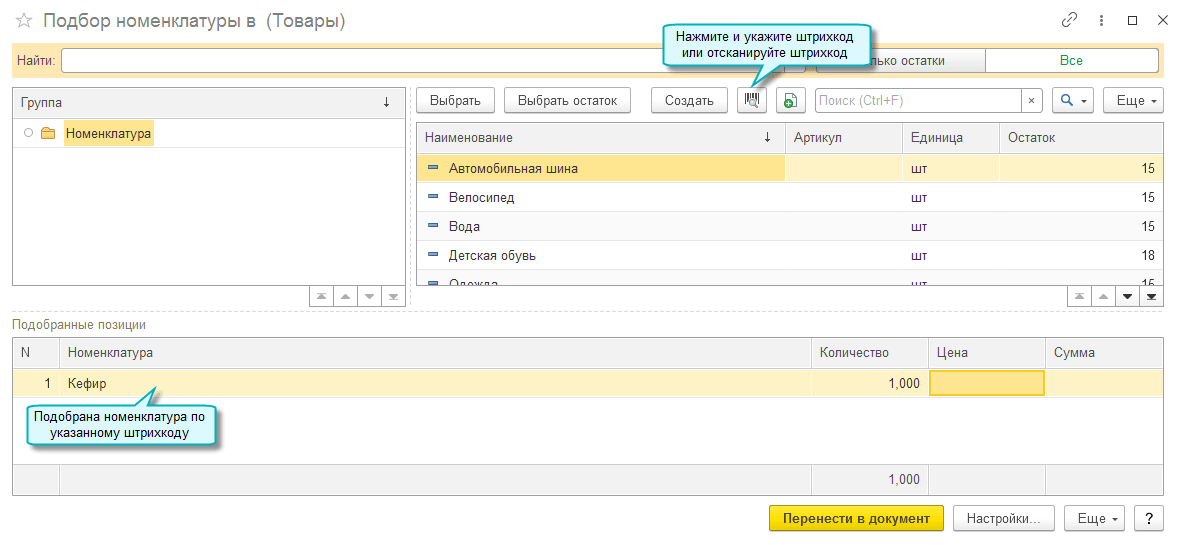
При реализации нескольких единиц товара, необходимо отсканировать штрихкод соответствующее количество раз.
Простой интерфейс: меню "Документы - Реализация (акты, накладные, УПД)".
Полный интерфейс: меню "Продажи - Продажи - Реализация (акты, накладные, УПД)".
Если Вы не нашли интересующий Вас функционал по поддержке законодательства, то посмотрите наши планы, очень возможно, что он скоро будет!